Подробное руководство о том, как загрузить и установить последнее обновление драйвера Canon MX490 в Windows 11, 10 или более ранних версиях. Читать далее!
Принтер Canon MX490 — один из самых превосходных принтеров в серии Canon PIXMA. Это принтер «все в одном», который хорошо известен тем, что обеспечивает высококачественную печать с уникальными возможностями подключения. Независимо от наличия надежных функций, иногда он внезапно перестает работать должным образом или вообще не отвечает.
Обычно это происходит, когда драйвер принтера Canon MX490 отсутствует или поврежден. Если это произойдет, то рекомендуется обновить драйверы принтера, чтобы избежать ошибок и сбоев при печати. Чтобы помочь вам в этом, мы включили в этот пост 4 различных метода, которые вы можете использовать, чтобы получить самые оригинальные и совместимые драйверы для вашего принтера Canon.
4 простых способа загрузить, установить и обновить драйвер Canon MX490 на ПК
Ниже перечислены следующие необременительные методы, которые вы можете использовать для загрузки драйвера Canon MX490 на ПК с Windows. Однако вам не нужно пробовать их все, просто пройдите вниз и выберите наиболее подходящий. Теперь, без лишних слов, давайте начнем процесс.
Способ 1: вручную загрузить драйвер принтера Canon MX490 от производителя
Вы можете вручную найти и загрузить драйвер Canon MX490 в свою систему. Для этого вам необходимо выполнить шаги, указанные ниже:
Шаг 1: Посещать Официальная страница поддержки Canon.
Шаг 2: В поле поиска напишите MX490 и выберите Пиксма MX490 из результатов поиска, а затем нажмите на него, чтобы продолжить.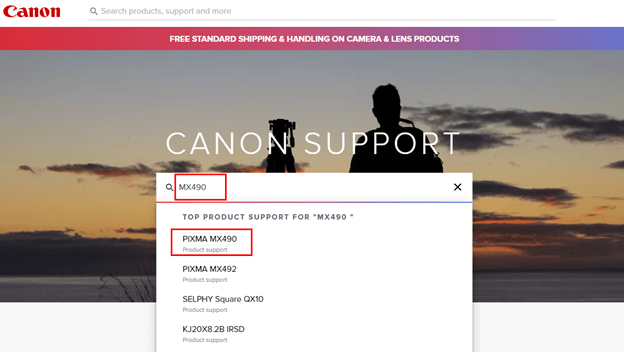
Шаг 3: Прокрутите вниз до Программное обеспечение и драйверы и проверьте правильность обнаруженной ОС и соответствующей версии. Если нет, то выберите нужный из выпадающего меню.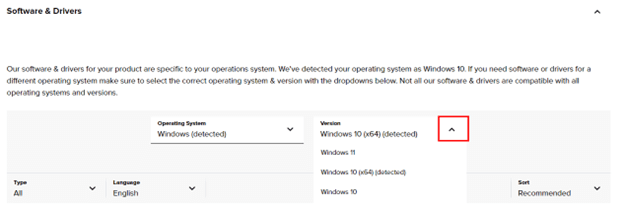
Шаг 4: После этого нажмите на СКАЧАТЬ кнопка доступна рядом с Полный пакет драйверов и программного обеспечения для серии MX490 (Windows). 
Шаг 5: Дождитесь окончания загрузки. Затем запустите загруженный файл, дважды щелкнув по нему. Затем следуйте инструкциям на экране, чтобы успешно установить драйвер принтера Canon MX490.
Как только все будет сделано, перезагрузите компьютер. Это подверженный ошибкам и трудоемкий метод. Итак, если этот метод вам не подходит, вы можете попробовать другой метод.
Читайте также: Установите и обновите последние версии драйверов принтера Canon для Windows 10, 8, 7
Способ 2. Используйте Bit Driver Updater для автоматической установки последнего обновления драйвера Canon MX490.
Выполнение загрузки драйвера Canon MX490 для Windows вручную требует времени и опыта в технической нише. Итак, если у вас нет терпения вручную загружать и устанавливать драйверы, вы можете сделать это автоматически с помощью Bit Driver Updater.
Bit Driver Updater — всемирно признанная программа обновления драйверов, которая автоматически распознает вашу машину и находит для нее совместимые драйверы. Вам не нужно знать, какая версия ОС установлена на вашем ПК, кроме того, вы не рискуете загрузить и установить неправильный драйвер.
Ты можешь обновите устаревшие драйверы либо с бесплатной версией, либо с профессиональной версией Bit Driver Updater. Но, стоит отметить, что с про версией требуется всего 2 простых щелчка мыши. В дополнение к этому вы получаете полную техническую поддержку и 60-дневную гарантию полного возврата денег.
Следуя приведенным ниже инструкциям, вы можете быстро обновить устаревшие драйверы ПК с помощью Bit Driver Updater.
Шаг 1: Скачать Средство обновления битовых драйверов с помощью расположенной ниже кнопки.

Шаг 2: Запустите исполняемый файл и следуйте указаниям мастера установки, чтобы успешно установить программное обеспечение.
Шаг 3: После установки запустите Bit Driver Updater на своем компьютере и нажмите кнопку Сканировать кнопку из левой панели меню.
Шаг 4: После завершения сканирования нажмите кнопку Обновить все кнопку, чтобы за один раз установить последнюю версию всех драйверов для ПК, включая драйвер Canon PIXMA MX490. Если вы используете бесплатную версию, нажмите кнопку «Обновить сейчас», расположенную рядом с драйвером, который вы хотите обновить.
Наконец, перезагрузите устройство, чтобы применить новые драйверы. Вот оно! Посмотрите, как просто и быстро можно обновить устаревшие или отсутствующие драйверы с помощью Bit Driver Updater.
Читайте также: Загрузите, установите и обновите драйверы Canon MX492 в Windows
Способ 3: обновить драйвер сканера Canon MX490 в диспетчере устройств
Диспетчер устройств — это встроенная в Microsoft Windows утилита, которая управляет оборудованием, установленным на вашем компьютере, и отображает его. Вы можете использовать эту утилиту для просмотра и управления аппаратными устройствами и их оборудованием. Выполните следующие действия, чтобы обновить драйвер Canon MX490 для Windows через диспетчер устройств.
Шаг 1: На вашей клавиатуре вообще нажмите Виндовс + Х клавиши клавиатуры. Тогда выбирай Диспетчер устройств из доступных вариантов.
Шаг 2: В диспетчере устройств перейдите в Очереди печати раздел и дважды щелкните его, чтобы развернуть.
Шаг 3: Найдите и щелкните правой кнопкой мыши свой Canon MX490. Тогда выбирай Обновить программное обеспечение драйвера из списка контекстного меню.
Шаг 4: В следующем приглашении выберите Автоматический поиск обновленного программного обеспечения драйвера.
Теперь описанная выше процедура найдет, загрузит и установит правильный драйвер Canon MX490 на ПК с Windows. После этого просто перезагрузите компьютер.
Читайте также: Как загрузить, установить и обновить драйвер Canon MX870 для ПК с Windows
Способ 4: запустите Центр обновления Windows, чтобы получить последнюю версию драйвера Canon MX490
Центр обновления Windows — это еще один способ установить на компьютер последние обновления драйверов. В систему можно добавить не только драйверы, но и новые функции, улучшения производительности, исправления ошибок и последние исправления безопасности, чтобы вы могли максимально эффективно использовать свое устройство. Ниже показано, как установить драйвер Canon PIXMA MX490:
Шаг 1: Перейдите в меню «Пуск» и нажмите на него. Затем перейдите к значку шестеренки (Настройки) и нажмите на него.
Шаг 2: Это действие запустит настройки Windows на вашем компьютере. Здесь найдите и нажмите Обновление и безопасность продолжать.
Шаг 3: В следующем окне проверьте, выбран ли Центр обновления Windows в левой панели меню. Если да, то нажмите на Проверить наличие обновлений чтобы инициировать процесс.
Теперь Windows начинает поиск последних версий драйверов и других системных обновлений для вашего ПК. В случае обнаружения Windows автоматически загрузит и установит ожидающие обновления в вашей системе. После завершения перезагрузите устройство, чтобы применить новые обновления.
Читайте также: Как загрузить и обновить драйвер принтера Canon MX920
Часто задаваемые вопросы, связанные с загрузкой драйвера Canon MX490 для Windows
В.1 Как обновить драйвер принтера Canon MX490?
Вы можете использовать встроенную программу Windows под названием «Диспетчер устройств», чтобы быстро обновить драйверы для вашего принтера Canon MX490. Кроме того, вы можете использовать Bit Driver Updater для автоматического обновления устаревших драйверов для Windows.
В.2 Как подключить принтер Canon MX490 к компьютеру?
Самый простой способ подключить принтер Canon MX490 к компьютеру — через USB-кабель. Хотя это традиционный способ подключения устройств. Просто подключите один конец USB-кабеля к принтеру, а другой — к USB-порту ПК.
Q.3 Совместим ли Canon Pixma MX490 с Windows 10?
Да, Canon PIXMA MX490 поддерживает Windows 10.
В.4 Работает ли Canon MX490 с Windows 11?
Да, Canon MX490 полностью работает с Windows 11.
Загрузка и обновление драйвера принтера Canon MX490 в Windows: ВЫПОЛНЕНО
Используя любой из вышеупомянутых методов, вы можете без проблем установить последнюю версию драйвера Canon PIXMA MX490 на Windows 11, 10, 8, 7. Надеюсь, вы нашли статью информативной и полезной.
Пожалуйста, оставьте свои вопросы, сомнения или дополнительные предложения в разделе комментариев ниже. Кроме того, вы можете подписаться на нашу рассылку новостей и следить за нами в социальных сетях, чтобы получать больше статей, информации и других материалов, связанных с технологиями.